电脑端wps怎么给单元格添加下拉列表
我们在使用wps办公的时候,如果有很多的重复内容,建议制作下拉列表,今天小编就告诉大家电脑端wps怎么给单元格添加下拉列表。
具体如下:
1.首先我们打开电脑,然后在电脑中打开一份wps表格,进入主界面之后选中单元格。

2.选中之后点击上方功能栏中的“数据”选项。
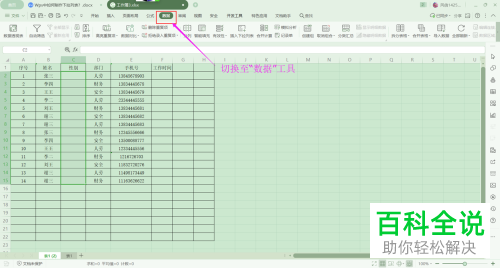
3.然后点击下一行中的“插入下拉列表”选项。
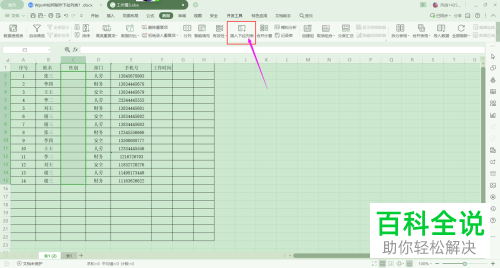
4.点击之后即可打开”插入下拉列表”的窗口了。
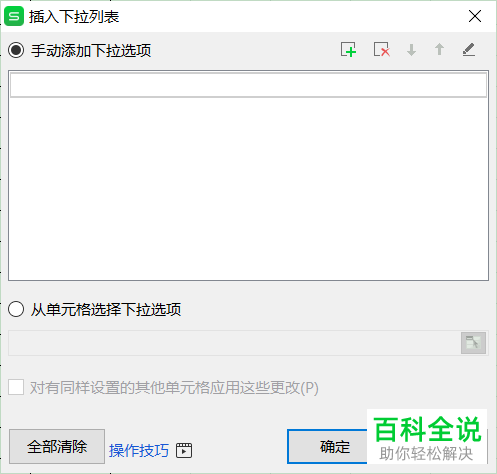
5.我们将“手动添加下拉选项”勾选起来,然后再点击右侧的“添加”图标。
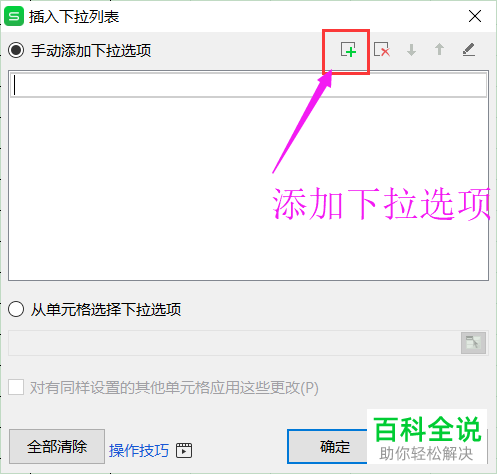
6.在输入栏中输入我们需要的内容,输入完成之后点击确定。再点击添加图标添加内容,直至所有的内容都添加进去。
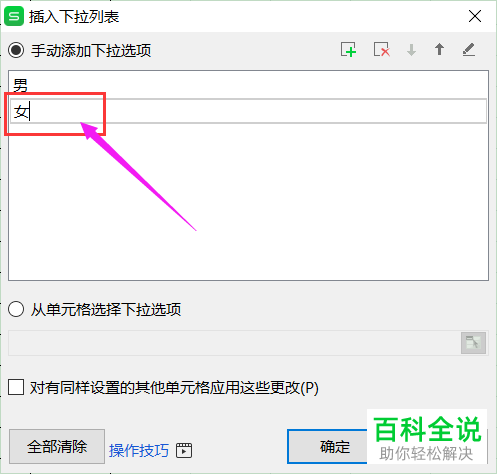
7.然后我们在界面中点击单元格即可发现单元格右侧出现了下拉图标了,点击下拉图标即可查看选项。
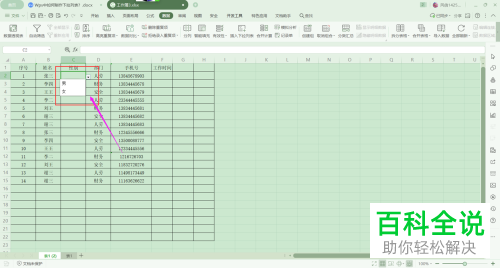
8.这样当重复内容很多的时候,下拉列表会让工作变得轻松许多。
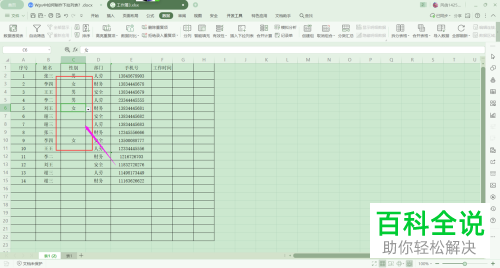
以上就是电脑端wps给单元格添加下拉列表的方法。
赞 (0)

